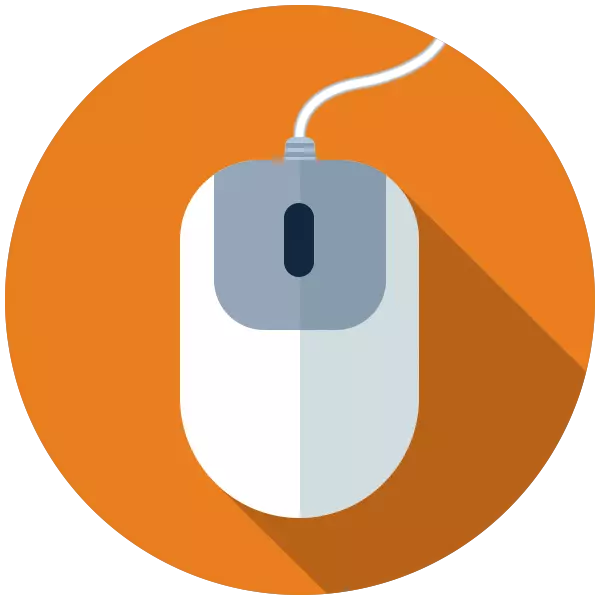
Katika hali ambapo panya imekataa kabisa kufanya kazi, karibu kila mtumiaji akaanguka. Je, si kila mtu anajua kwamba kompyuta inaweza kudhibitiwa bila manipulator, hivyo kazi zote zinaacha na duka katika duka linapangwa. Katika makala hii tutazungumzia jinsi ya kufanya hatua za kawaida bila kutumia panya.
Dhibiti PC bila panya.
Maisha yetu ya kila siku kwa muda mrefu imejumuisha manipulators mbalimbali na zana nyingine za pembejeo. Leo, unaweza kudhibiti kompyuta hata kwa msaada wa kugusa screen au katika ishara zote za kawaida, lakini haikuwa daima. Hata kabla ya uvumbuzi wa panya na trackpad, amri zote zilifanyika kwa kutumia keyboard. Licha ya ukweli kwamba mbinu na maendeleo ya programu ilifikia kiwango cha juu, uwezekano wa kutumia mchanganyiko na funguo moja ili kupiga orodha na uzinduzi wa mipango na kazi za udhibiti wa mfumo wa uendeshaji ulibakia. Hii "relic" itatusaidia kunyoosha kwa muda kabla ya kununua panya mpya.
Sasa unaweza kudhibiti mshale kutoka kwa numpada. Nambari zote, badala ya kuanza na tano, kuamua mwelekeo wa harakati, na ufunguo wa 5 unachukua kifungo cha kushoto cha mouse. Kitufe cha kulia kinachukua nafasi ya orodha ya wito wa menyu.

Ili kuzuia udhibiti, unaweza kushinikiza num lock au kuacha kabisa kutekeleza kazi ya kupiga sanduku la mazungumzo na bonyeza kitufe cha "Hapana".
Usimamizi wa desktop na kizuizi cha kazi.
Kwa kuwa kasi ya kusonga mshale kwa kutumia numepad majani mengi ya kutaka, unaweza kutumia mwingine, njia ya haraka ya kufungua folda na kuanza njia za mkato kwenye desktop. Mchanganyiko huu wa funguo za Win + D, ambazo "hutafuta" kwenye desktop, na hivyo kuifanya. Wakati huo huo, uteuzi utaonekana kwenye icons moja. Kusonga kati ya vipengele hufanyika na mishale, na uzinduzi (ufunguzi) ni ufunguo wa kuingia.

Ikiwa upatikanaji wa icons kwenye desktop huingilia madirisha ya wazi ya folda na programu, kisha usafi inaweza kusafishwa kwa kutumia mchanganyiko wa Win + M.
Ili uendelee kudhibiti vipengele vya "Taskbar", unahitaji kushinikiza ufunguo wa tab tayari ukoo kwetu wakati wa desktop. Jopo, kwa upande wake pia lina vitalu kadhaa (kushoto kwenda kulia) - "Kuanza" menu, "tafuta", "kazi inayowakilisha" (kwa kushinda 10), "Eneo la Arifa" na "Kuanguka kwa Windows" kifungo. Kunaweza pia kuwa na paneli za desturi. Kugeuka kati yao hufanyika na ufunguo wa tab, harakati kati ya vipengele - mishale, kuanza - kuingia, na ufunuo wa orodha ya kushuka au vipengele vya kikundi ni "nafasi".

Usimamizi wa Dirisha
Kugeuka kati ya vitalu vya dirisha tayari la kufungua folda au orodha ya programu ya faili, mashamba ya pembejeo, kamba ya anwani, eneo la mpito na nyingine - ufunguo huo wa kichupo unafanywa, na kuhamia ndani ya mishale ya kuzuia. Piga simu ya "Faili", "hariri", nk. - Unaweza kutumia kitufe. Muhtasari umefunuliwa kwa kushinikiza mshale wa chini.
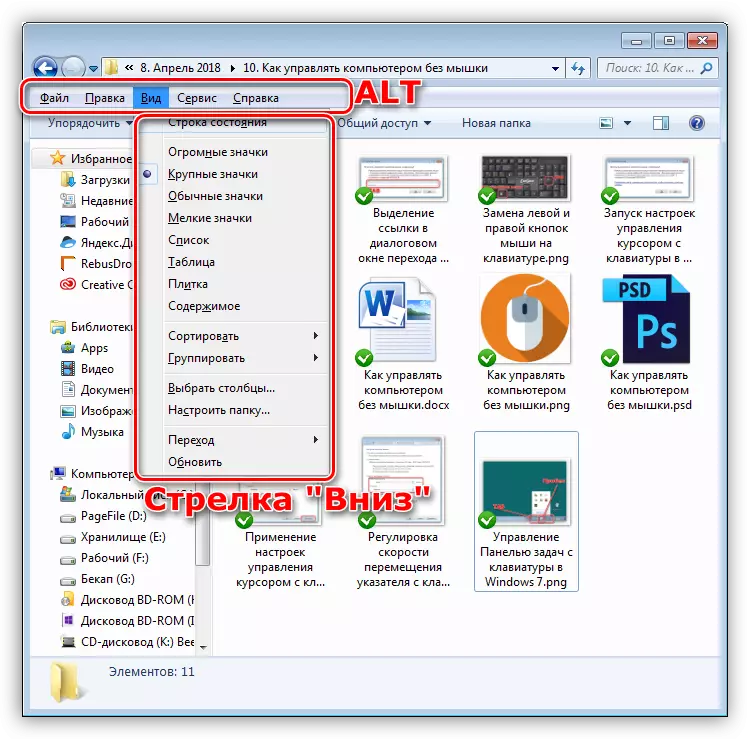
Madirisha imefungwa kwa mchanganyiko wa Alt + F4.
Piga simu "Meneja wa Task"
"Meneja wa Task" huitwa na mchanganyiko wa Ctrl + Shift + ESC. Kisha, unaweza kufanya kazi nayo, kama dirisha rahisi - kubadili kati ya vitalu, kufungua vitu vya menyu. Ikiwa unataka kukamilisha mchakato wowote, unaweza kufanya hivyo kwa ufunguo wa kufuta na uthibitisho uliofuata wa nia yako katika sanduku la mazungumzo.
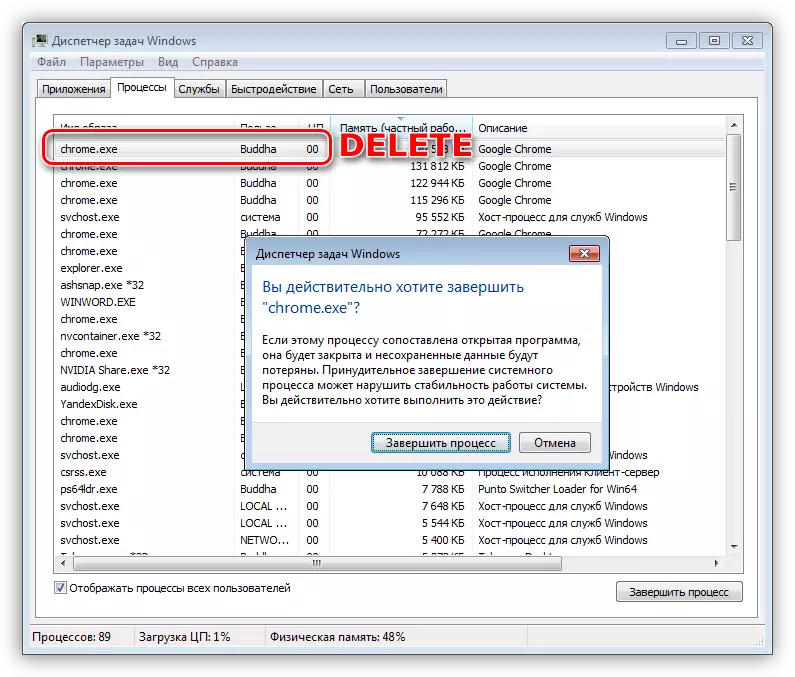
Kuita vipengele vikuu vya OS.
Kisha, tunaorodhesha mchanganyiko muhimu unaokusaidia haraka kwenda kwenye mambo ya msingi ya mfumo wa uendeshaji.
- Kushinda + r kufungua kamba ya "kukimbia" ambayo unaweza kufungua maombi yoyote kwa kutumia amri, ikiwa ni pamoja na utaratibu, pamoja na kufikia kazi mbalimbali za udhibiti.
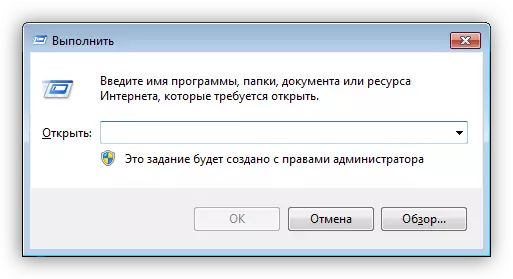
- Kushinda + e katika "saba" kufungua folda "Kompyuta", na katika "dazeni" huzindua "conductor".

- Kushinda + pause inatoa upatikanaji wa dirisha la "Mfumo", kutoka ambapo unaweza kuendelea kudhibiti vigezo vya OS.

- Kushinda + X katika G8 na "dazeni" inaonyesha orodha ya mfumo inayofungua njia ya kazi nyingine.

- Kushinda + Ninatoa upatikanaji wa "vigezo". Inatumika tu katika Windows 8 na 10.

- Pia, tu katika "nane" na "dazeni" inafanya kazi kwa changamoto ya kazi ya utafutaji kwa mchanganyiko wa funguo za Win + S.
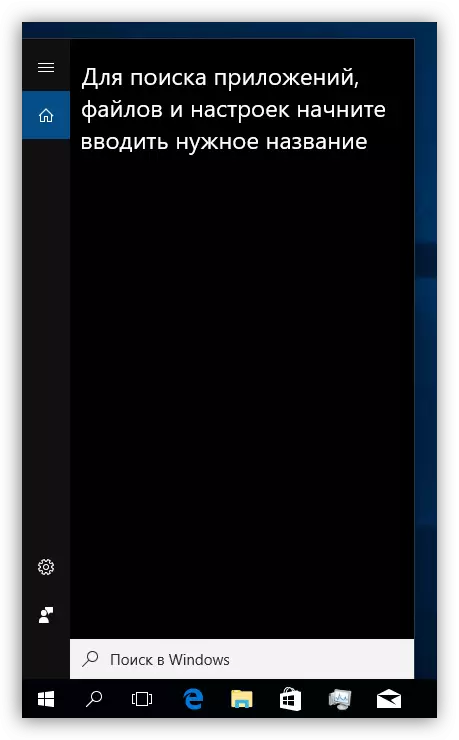
Lock na reboot.
Reboot ya kompyuta hufanyika kwa kutumia CTRL inayojulikana + Alt + Futa au ALT + F4 Mchanganyiko. Unaweza pia kwenda kwenye orodha ya "Mwanzo" na uchague kazi inayotaka.Soma zaidi: Jinsi ya kuanzisha tena laptop kwa kutumia keyboard
Screen Lock inaitwa Win + L muhimu mchanganyiko. Hii ni rahisi zaidi ya njia zilizopo. Kuna hali moja ambayo inahitaji kufanywa ili utaratibu huu unafaa - kuweka nenosiri la akaunti.
Soma zaidi: Jinsi ya kuzuia kompyuta.
Hitimisho
Usiogope na uingie katika kukata tamaa wakati panya inashindwa. Unaweza kusimamia PC bila shida na kutoka kwenye kibodi, jambo kuu, kumbuka mchanganyiko muhimu na mlolongo wa vitendo vingine. Taarifa iliyotolewa katika makala hii itasaidia sio tu kufanya kwa muda mfupi bila ya manipulator, lakini pia kwa kiasi kikubwa kasi ya kazi na madirisha chini ya hali ya kawaida ya kazi.
